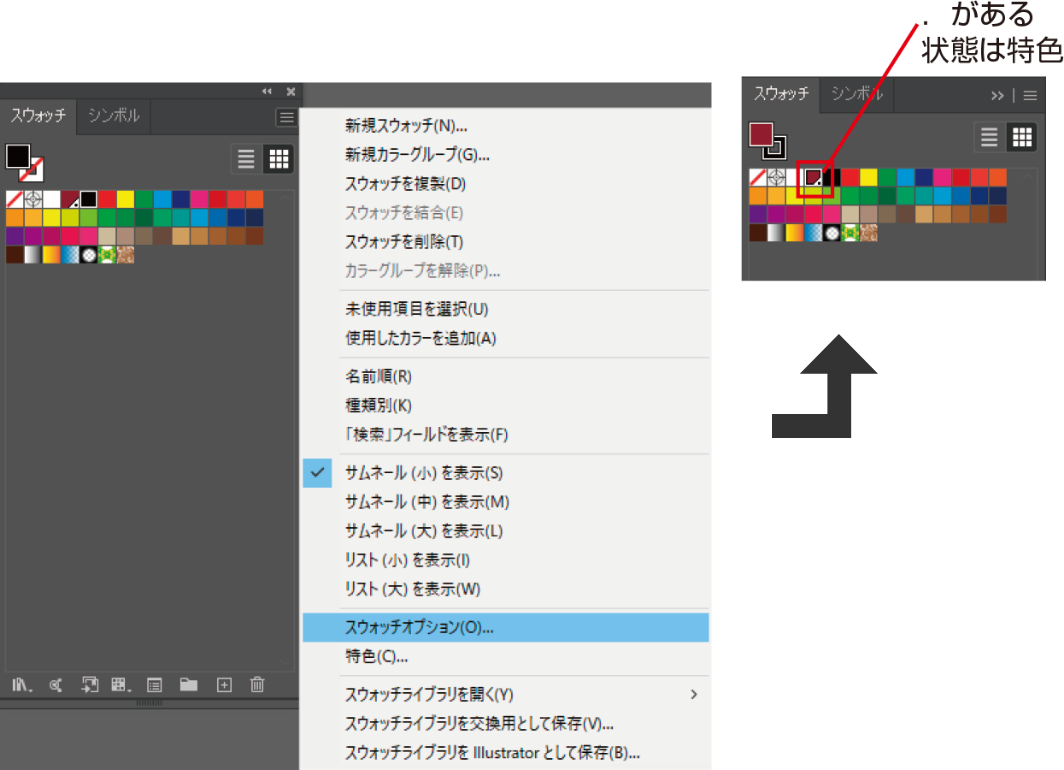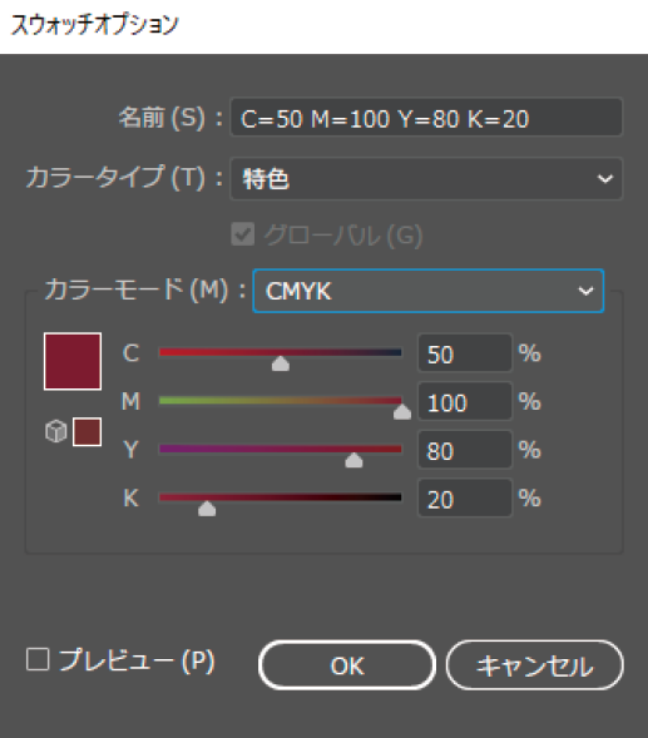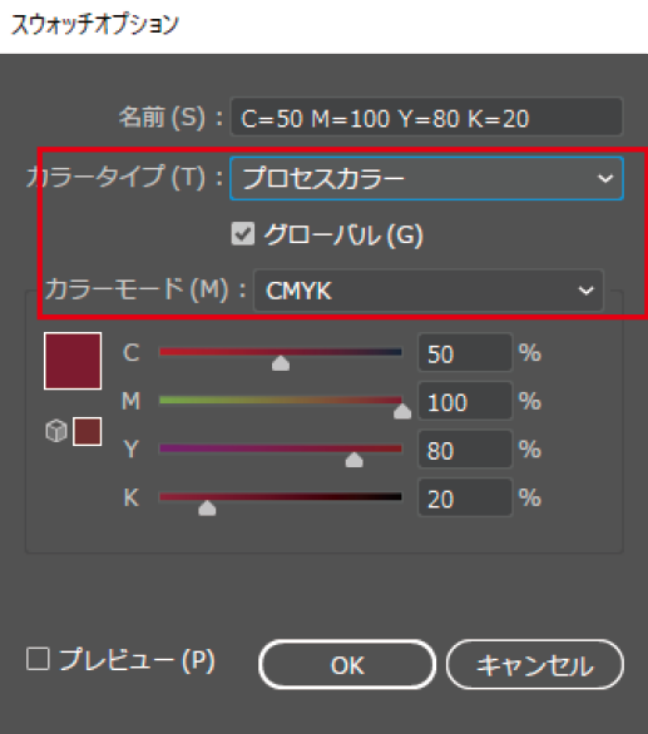- HOME
- 印刷データ作成ガイド
- カラーモードと変換方法
カラーモードと変換方法
カラーモードの設定は「CMYK」で作成してください
カラーモードが「RGBカラー」になっていませんか?
Illustratorデータでのご入稿の場合はドキュメントのカラーモードの設定は必ずCMYKカラーで作成してください。
RGBカラーモードでの印刷は対応しておりませんので、RGBカラーモードのご入稿の場合はデータ不備として再入稿になる場合がありますので予めご了承ください。